Brænd Xbox-spildisk til digitale filer for at gemme video-/lydfilerne.
6 bedste dvd-menuskabere til at lave spilbare dvd'er med menu
EN DVD menu skaber er et alsidigt værktøj til at skabe tiltalende menuer, når du brænder dvd'er. En enkelt-lags DVD har 4,7 GB lagerplads, hvilket er nok til op til 2 timers video. Derfor gemmer en DVD normalt flere kapitler. Hvis du vil springe til et bestemt kapitel, gør DVD-menuen navigationen meget lettere. Denne artikel gennemgår de 6 bedste DVD-brændingssoftware indbyggede menuskabere.
Vejledningsliste
Top 3 betalte dvd-menuskabere Top 3 gratis DVD-menuskabere Ofte stillede spørgsmål om DVD Menu CreatorTop 3 betalte dvd-menuskabere
Top 1: 4Easysoft DVD Creator
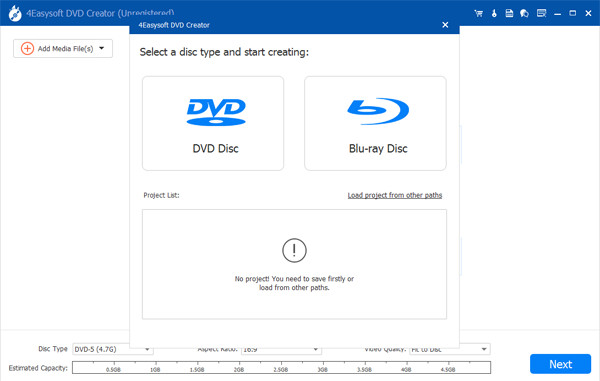
Pris: Start ved $12.97 om måneden
Som en af de bedste DVD-menuskabere, 4Easysoft DVD Creator er en omkostningseffektiv mulighed for begyndere og ikke-teknologikyndige. Det strømliner arbejdsgangen og tilbyder masser af tilpasselige skabeloner, der hjælper dig med at lave engagerende output.
- Fordele
- Brænd DVD/Blu-ray med menuer.
- Opret ISO-billeder til DVD-fremstilling senere.
- Understøtter næsten alle videoformater.
- Kom med brugerdefinerbare DVD-menuskabeloner.
- Design baggrunden, musikken og knapperne på menusiden.
- Ulemper
- Det kan tage et stykke tid at oprette en Blu-ray-disk.
Sådan brænder du en DVD med DVD-menuen
Trin 1Start den bedste DVD-menuskaber, når du har installeret den på din pc. Der er en anden version til Mac. Vælg "DVD Disc", og indsæt en tom DVD i din pc. Klik derefter på knappen "Tilføj mediefil(er)" for at åbne de ønskede videofiler. Tryk derefter på knappen "Næste" for at komme videre.

Trin 2Rul op og ned i "Menuskabelon"-panelet i højre side i menuoprettelsesvinduet for at vælge en passende menuskabelon. Derefter kan du tilføje baggrundsmusik eller ændre baggrundsbilledet. Når du er færdig, skal du klikke på knappen "Preview" for at kontrollere effekten.

Trin 3Når du er klar, skal du klikke på knappen "Brænd". Vælg "Gem som ISO" eller "Brænd til disk". Indstil andre muligheder, og klik på "Start"-knappen for at begynde at brænde en dvd med menuen.

Top 2: DVDFab DVD Creator
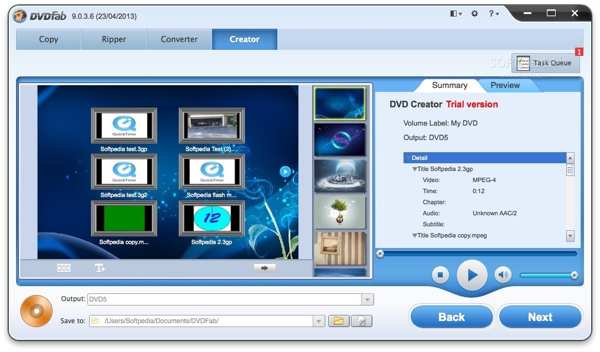
Pris: Start fra $46.99 om året
DVDFab DVD Creator er en kraftfuld DVD-brænder med en menuskaber på Windows. Det pakker en række funktioner, der er involveret i DVD-fremstilling. Desuden kan du få flere funktionaliteter, som f.eks rippe en dvd til en harddisk og eksternt lager.
- Fordele
- Tilbyd DVD-menuer, der kan tilpasses meget.
- Kom med en intuitiv grænseflade.
- Brænd en dvd med en menu hurtigt.
- Gem videoer som ISO-billeder uden kvalitetstab.
- Ulemper
- Den mangler en gratis version.
- Du skal downloade hele værktøjssættet.
Top 3: Cisdem DVD-brænder
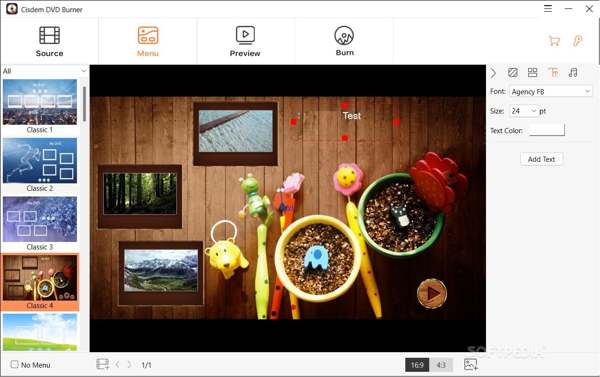
Pris: Start fra $39.99 om året
Som en brugervenlig DVD-menuskaber giver Cisdem DVD Burner brugere mulighed for nemt at brænde afspilbare DVD'er. Den indbyggede menuopretter tilbyder en række værktøjer til billede, layout, tekst og musik. Udover video-dvd'er kan den også fungere som foto diasshow maker.
- Fordele
- Nem at lære og bruge.
- Understøtter en bred vifte af multimediefilformater.
- Opret brugerdefinerbare DVD-menuer.
- Lav DVD-diasshows.
- Ulemper
- Mulighederne for videoredigering er begrænsede.
- Det komprimerer videokvaliteten, når du brænder DVD'er.
Top 3 gratis DVD-menuskabere
Top 1: DVDStyler
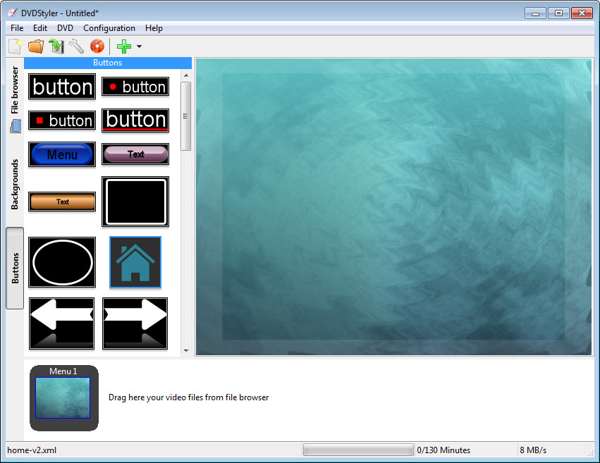
DVDStyler er en gratis DVD-menuskaber på Mac og Windows. Selvom det er freeware, er DVD-producenten lige så kraftfuld som nogle betalte værktøjer. Det gør det populært blandt studerende og amatører. På grund af open source kan alle bruge det gratis.
- Fordele
- Helt gratis.
- Tilbyd baggrunde og knapper til DVD-menuer.
- Understøtter mange videoformater.
- Medtag en række tilpassede muligheder.
- Ulemper
- Indlæringskurven er ikke venlig.
- Den understøtter ikke animerede knapper.
Top 2: Avi2DVD DVD Creator
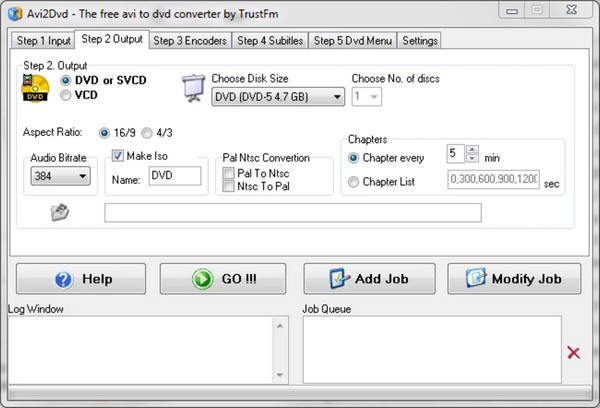
Avi2DVD DVD Creator er en alt-i-en DVD-menuskaber på Windows. Den skriver videofiler i høj kvalitet på en optisk disk med nogle få klik. I modsætning til andre freeware, udgiver udvikleren opdateringer regelmæssigt. Den seneste opdatering blev lanceret i februar 2024.
- Fordele
- Pålidelig og nem at bruge på gamle pc'er.
- Opret DVD-menuer og se dem.
- Lever instruktioner på skærmen.
- Tilgængelig på flere sprog.
- Ulemper
- Interfacet ser forældet ud.
- Det understøtter kun AVI, WMV, MP4, MKV og OGM.
Top 3: DeVeDe
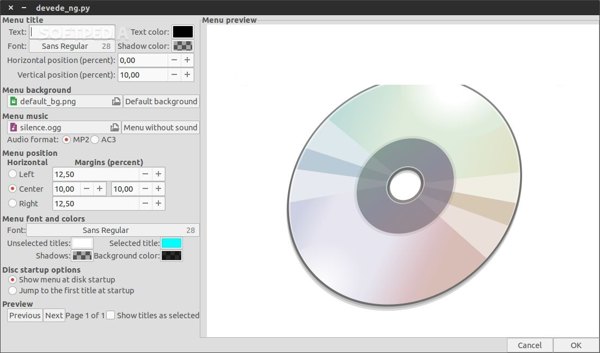
DeVeDe er en anden gratis DVD-menuskaber på Windows og Linux. Det hjælper dig med at skabe video-dvd'er fra AVI, MPEG, ASF, WMV, WMA, MOV, OGG osv. Desuden lader den indbyggede menuopretter dig brænde interaktive dvd-menuer på optiske diske.
- Fordele
- Integrer en brugerflade, der er nem at navigere.
- Tilbyder standardindstillinger og forudindstillinger.
- Understøtter brænding af billeder til DVD'er.
- Gem diskstrukturen.
- Ulemper
- Det er ikke blevet opdateret i årevis.
- DVD-menuskaberen er svær at bruge.
Ofte stillede spørgsmål om DVD Menu Creator
-
Hvordan laver man en DVD-menu online?
Desværre er der ingen online dvd-menuskaber. Det er til dels fordi oprettelse af dvd-menuer skal fungere sammen med dvd-brænding. Med andre ord skal du bruge en offline DVD-menuopretter på din harddisk.
-
Hvor meget koster en DVD-menuskaber?
Svaret afhænger af, hvilken DVD-menuskaber du bruger. Hvis du bruger et gratis program, er det helt gratis. Prisen for betalte DVD-menuskabere er forskellig i henhold til planerne.
-
Er det muligt at lave en DVD-menu uden kvalitetstab?
DVD er per definition begrænset til 720x480 video med en ret lav bitrate, komprimeret specifikt med MPEG-2. Selvom du bruger et HD-baggrundsbillede på din DVD-menu, vil det ikke se så godt ud som originalen. En kraftfuld DVD-menuskaber kan dog beskytte kvaliteten så meget som muligt.
Konklusion
Nu bør du lære mindst de 6 bedst betalte og gratis dvd-menuskabere på Windows, Mac og Linux. Nogle af dem er gratis at bruge, mens andre kræver en licens. Du kan vælge den rigtige baseret på din situation og vores anmeldelse. 4Easysoft DVD Creator er den bedste mulighed for almindelige mennesker. Hvis du har andre anbefalinger, så skriv dem ned nedenfor.
100% Sikker
100% Sikker


